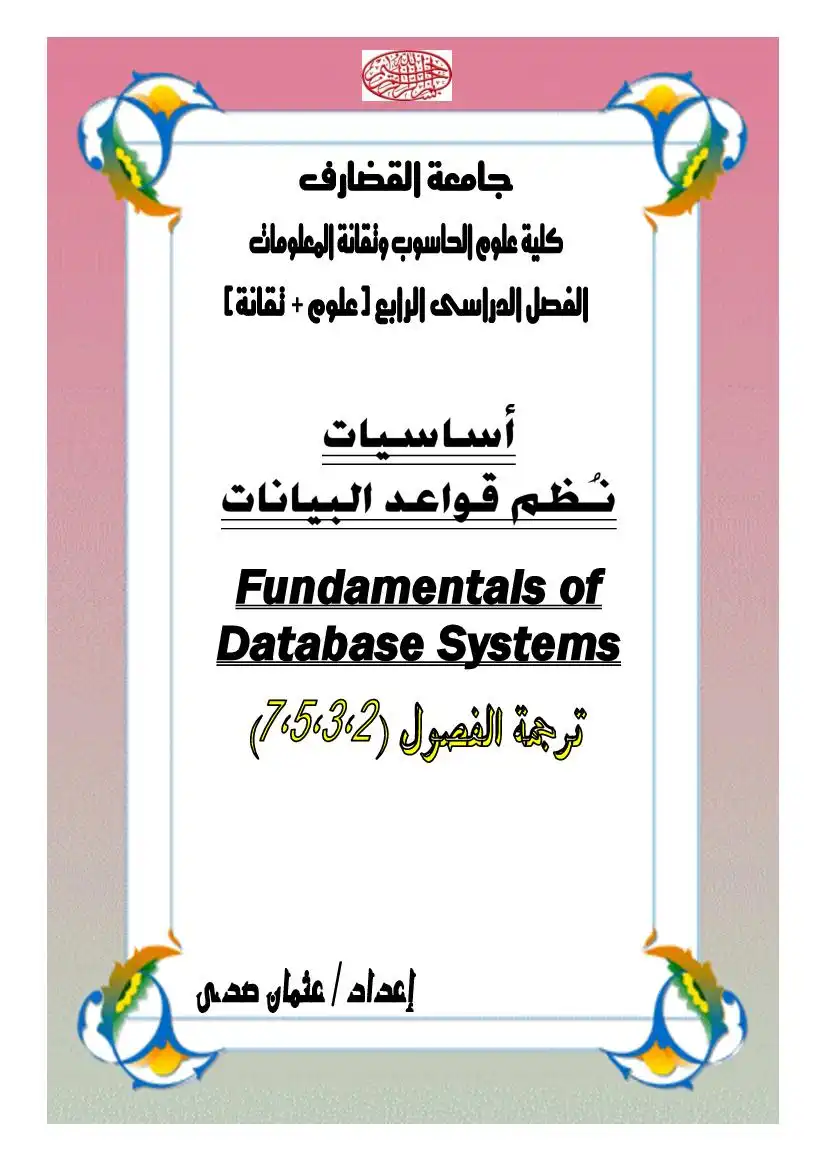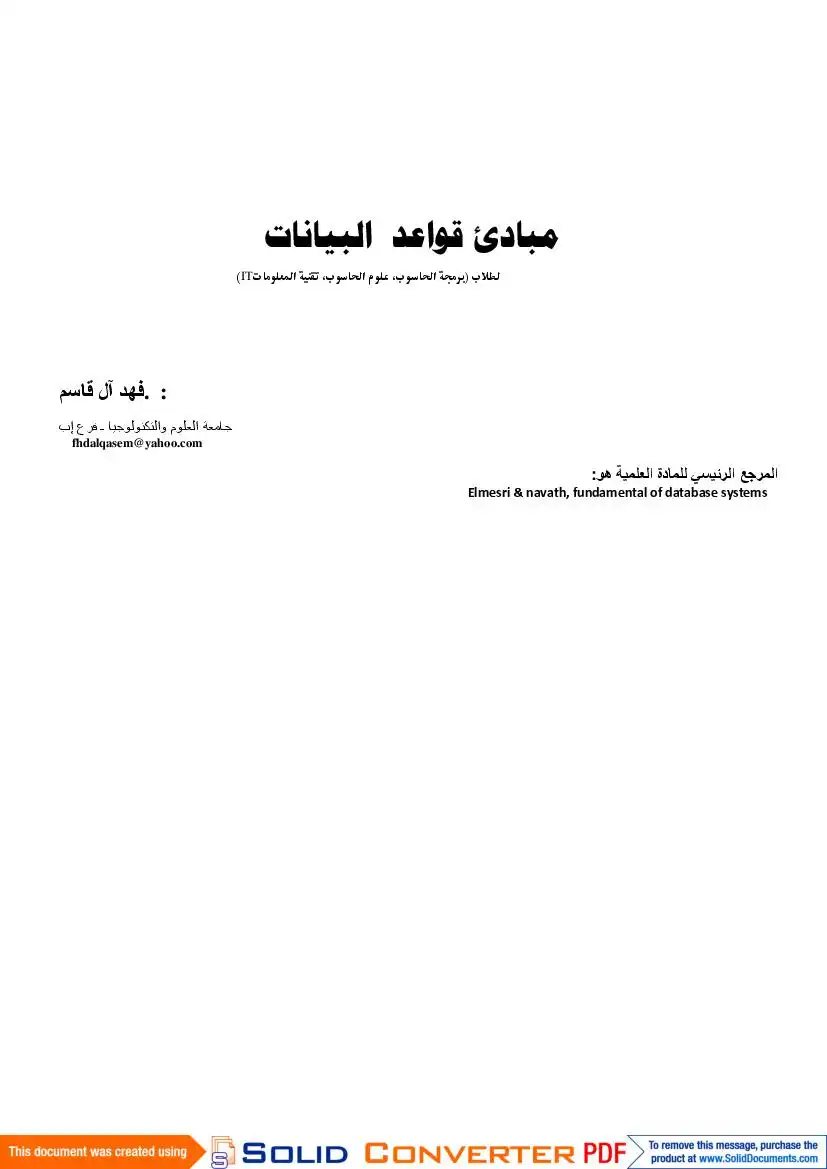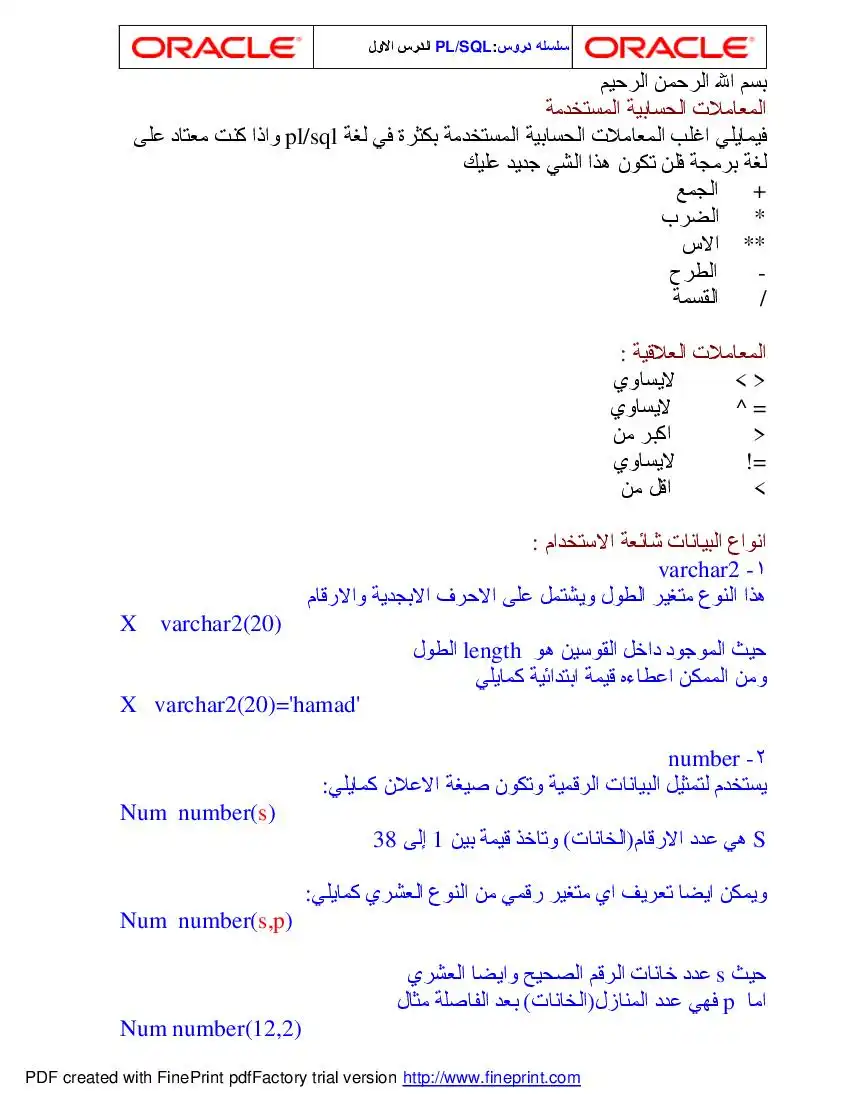ما هو الفرق بين خاصتي " قناع الإدخال " و" تنسيق" ؟
-خاصية " قناع الإدخال : " تحدد نوع القيمة المدخلة التي يمكن كتابتها في الحقل ؛ حيث تفرض شكلاً معيناً
تكون مجبراً على سلوكه عند الإدخال.
-خاصية " تنسيق" : تؤثر على البيانات في الحقل بعد إدخالها ؛ فهي تغير طريقة عرض البيانات.
فيما يلي الخطوات الأساسية لتصميم أي قاعدة بيانات:
١ - تحديد الفرض من قاعدة البيانات.
؟ - تحديد الجداول التي تحتاج إليها في قاعدة البيانات.
؟ - تحديد الحقول التي تحتاج إليها في الجداول.
- تعريف الحقول بواسطة قيم فريدة.
© - تحديد العلاقات بين الجداول.
+ - تحسين التصميم.
- إضافة بيانات وإنشاء كائئات قاعدة بيانات أخرى.
المرحلة الأولى : تصميم قاعدة البيانات وتصميم الجدول .
- إنشاء قاعدة البيانات ( تحمل الاسم : اعضاء الموسوعة ) التي ستحوي بداخلها الجداول والاستعلامات
والنماذج والتقارير ..الخ -
- تصميم الجدول ( يحمل الاسم : بيانات الاعضاء ) وهو الذي يتم فيه تخزين البيانات وهو مكون من ثلاث
حقول وهي على التوالي : ( حقل : الرقم ) - ( حقل : اسم العضو) - ( وحقل : الدولة ) -
- إدخال البيانات بالجدول ( بيانات الاعضاء ) .
المرحلة الثائية : تصميم الاستعلامات التي تلخص لنا
- إنشاء إستعلامات ؛ تفيدنا في معرفة كم عدد الاعضاء من كل دولة .
المرحلة الثالثة : تصميم نماذج تحسن من شكل قاعدة البيانات .
- تصميم نموذج بشكل جميل يتم من خلاله إدخال البيانات إلى جدول" بيانات الاعضاء " ؛ بدل الطريقة
التقليدية في إدخال البيانات عن طريق الجدول مباشرة -
- تصميم نموذج بتم من خلاله إستعراض نتائج الإستعلام والتي هي عبارة عن معرفة كم عضو من كل دولة
+ وهذا بدل الاطلاع عليها من خلال الاستعلام والذي غالباً يكون من ناحية الشكل غير لائق -
المرحلة الرابعة : تصميم تقرير يمكنا من طباعة بيانات اعضاء الموسوعة على الورق -
قاعدة البيانات مع اكسس
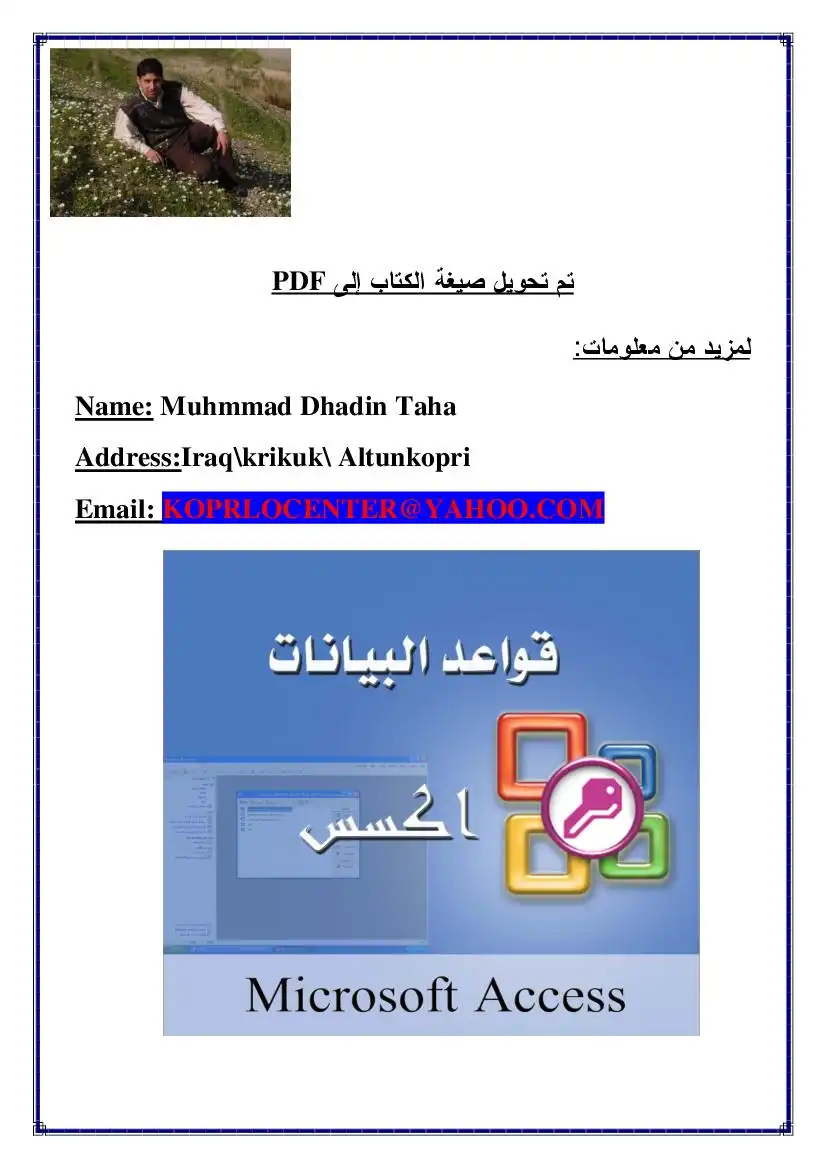
عدد المشاهدات :
124
القسم :
كتب علوم الحاسب
التصنيف الاول :
كتب لغات البرمجة
التصنيف الثاني :
كتب قواعد البيانات Databases
الوصف
شرح ربط الجداول والاستعلام في اكسس.
- تصميم تقرير يكون ناتجه طباعة بيانات اعضاء الموسوعة وهي ( الرقم - اسم العضو - الدولة )
- تصميم تقرير يكون ناتجه طباعة إجمالي عدد الاعضاء من كل دولة .
خطوات انشاء قاعدة البيانات ( اعضاء الموسوعة ) و خطوات تصميم جدول ( بيانات الأعضاء)
1 - انقر على زر إبدأ ثم أنقر على برامج.
3 - عندها تظهر لك شاشة الحوار" إنشاء قاعدة بيانات جديد بإستخدام " ؛ أختر منها " قاعدة بيانات
4 - تظهر لك شاشة الحوار" ملف قاعدة بيانات جديدة " ن خلالها نقوم تسمية وإنشاء ملف قاعدة
6 - تظهر لك شاشة حوار" جدول جديد" حدد منها طريقة عرض التصميم ثم انقر موافق.
7 - تظهر لك شاشة تصميم حقول الجدول حيث ستلاحظ وجود ثلاث أعمدة بالعناوين التالية : اسم الحقل -
8 - سنحتاج نحن هنا ( حسب الغرض من قاعدة البيانات الذي وضحناه في المقدمة ) إلى إنشاء ثلاثة حول
وهي : الرقم - اسم العضو - الدولة.
9 - نضع مؤشر الكتابة تحت العمود اسم الحقل بالصف الأول ونكتب " الرقم" ثم ننتقل إلى العمود الثاني
ونحدد نوع البيانات المدخلة في هذا الحقل من القائمة ب" ترقيم تلقائي " ؛ بالنسبة للعمود الثالث لين
0 - ننتقل إلى الصف الثائي وبالتحديد تحت العمود الأول ( اسم الحقل ) ونكتب اسم الحقل الثاني والذي هو
" اسم العضدو” ثم ننتقل إلى العمود الثاني ونحدد نوع البيانات المدخلة في هذا الحقل ب" نص " ؛ ولاحظ عند
إنشائك لأي حقل يمكنك تحديد خصائص له تميزه عن غيره وهي موجودة بأسقل الشاشة حيث يمكنك الانتقال
لها عن طريق الضغط على مفتاح " 16 ” او النقر بزر الماوس الأيسر بالأسفل كي تتمكن من تعديل
خصائص الحقل حسب الغرض منه.
- تصميم تقرير يكون ناتجه طباعة إجمالي عدد الاعضاء من كل دولة .
خطوات انشاء قاعدة البيانات ( اعضاء الموسوعة ) و خطوات تصميم جدول ( بيانات الأعضاء)
1 - انقر على زر إبدأ ثم أنقر على برامج.
3 - عندها تظهر لك شاشة الحوار" إنشاء قاعدة بيانات جديد بإستخدام " ؛ أختر منها " قاعدة بيانات
4 - تظهر لك شاشة الحوار" ملف قاعدة بيانات جديدة " ن خلالها نقوم تسمية وإنشاء ملف قاعدة
6 - تظهر لك شاشة حوار" جدول جديد" حدد منها طريقة عرض التصميم ثم انقر موافق.
7 - تظهر لك شاشة تصميم حقول الجدول حيث ستلاحظ وجود ثلاث أعمدة بالعناوين التالية : اسم الحقل -
8 - سنحتاج نحن هنا ( حسب الغرض من قاعدة البيانات الذي وضحناه في المقدمة ) إلى إنشاء ثلاثة حول
وهي : الرقم - اسم العضو - الدولة.
9 - نضع مؤشر الكتابة تحت العمود اسم الحقل بالصف الأول ونكتب " الرقم" ثم ننتقل إلى العمود الثاني
ونحدد نوع البيانات المدخلة في هذا الحقل من القائمة ب" ترقيم تلقائي " ؛ بالنسبة للعمود الثالث لين
0 - ننتقل إلى الصف الثائي وبالتحديد تحت العمود الأول ( اسم الحقل ) ونكتب اسم الحقل الثاني والذي هو
" اسم العضدو” ثم ننتقل إلى العمود الثاني ونحدد نوع البيانات المدخلة في هذا الحقل ب" نص " ؛ ولاحظ عند
إنشائك لأي حقل يمكنك تحديد خصائص له تميزه عن غيره وهي موجودة بأسقل الشاشة حيث يمكنك الانتقال
لها عن طريق الضغط على مفتاح " 16 ” او النقر بزر الماوس الأيسر بالأسفل كي تتمكن من تعديل
خصائص الحقل حسب الغرض منه.
1 - ننتقل إلى الصف الثالث وبالتحديد تحت العمود الأول ( اسم الحقل ) ونكتب اسم الحقل الثالث والذي
هو" الدولة ” ثم ننتقل إلى العمود الثاني ونحدد نوع البيانات المدخلة في هذا الحقل ب" نص. ”
2 - وبهذا نكون قد قمنا بإنشاء الحقول التي نحتاجها في قاعدة البيانات " أعضاء الموسوعة.”
3 - بقي علينا ان نقوم بتغيير خاصية لحقل” اسم العضو" حتى نضمن عدم تكرار إدخال اسم العضو +
وهذه الخاصية هي ( مفهرس ( ونجعلها نعم ( بدون تكرار ) . ويتم ذلك عن طريق الذقر على مفتاح " 16 ”
ثم وضع المؤشر امام هذه الخاصية ونختار من القائمة نعم ( بدون تكرار ) -
٠6 - والان يجب علينا حفظ الجدول وتحديد اسم له ويتم ذلك عن طريق قائمة ملف ثم نختار حفظ ؛ عندها
يظهر لنا مربع حوار الحفظ ونقوم بتسمية الجدول " بيانات الاعضاء " ثم ننقر موافق .
5 - ستظهر لك شاششة تحتوي على تنبيه بضرورة ان يكون هناك مفتاح اساسي ( ليس هناك حاجة حالياً
لإنشاء مفتاح اساسي ) ؛ اذقر على " لا" .
١ - افتج قائمة ملف واختر منها إغلاق . إدخال البيانات بالجدول :
وبهذا ذكون قد إنتهينا من إنشاء قاعدة البيانات و تصميم الجدول الذي نحتاجه لتخزين البيانات وحفظها.
تعديل الجداول
قبل القيام بعملية تعديل الجدول يجب أن يتم فتح الجدول بطريقة عرض التصميم -
تعديل الحقول وخصائصها
.١ بعد عرض الجدول بطريقة عرض التصميم من عمود اسم انقر اسم أي حقل لاختيار ؛ وقم بتعديل ما تريد
". من عمود دوع البيانات قم بتعديل نوع بيانات الحقل -
؟. في مربع خصائص الحقل الذي يظهر بالأسف قم بتغيير الخاصية التي تريدها سواءً بنقر مربع الكتابة
الذي يظهر أمام الخاصية أو من خلال القوائم المنسدلة .
إضافة حقول جديدا
- اختر الحقل الذي ترغب في إضافة حقل جديد قبله .١
". من شريط الأدوات انقر زر إدراج صفوف حيث يظهر صفاً خالياً من البيانات .
؟. اكتب اسم الحقل ونوع البيانات -
هو" الدولة ” ثم ننتقل إلى العمود الثاني ونحدد نوع البيانات المدخلة في هذا الحقل ب" نص. ”
2 - وبهذا نكون قد قمنا بإنشاء الحقول التي نحتاجها في قاعدة البيانات " أعضاء الموسوعة.”
3 - بقي علينا ان نقوم بتغيير خاصية لحقل” اسم العضو" حتى نضمن عدم تكرار إدخال اسم العضو +
وهذه الخاصية هي ( مفهرس ( ونجعلها نعم ( بدون تكرار ) . ويتم ذلك عن طريق الذقر على مفتاح " 16 ”
ثم وضع المؤشر امام هذه الخاصية ونختار من القائمة نعم ( بدون تكرار ) -
٠6 - والان يجب علينا حفظ الجدول وتحديد اسم له ويتم ذلك عن طريق قائمة ملف ثم نختار حفظ ؛ عندها
يظهر لنا مربع حوار الحفظ ونقوم بتسمية الجدول " بيانات الاعضاء " ثم ننقر موافق .
5 - ستظهر لك شاششة تحتوي على تنبيه بضرورة ان يكون هناك مفتاح اساسي ( ليس هناك حاجة حالياً
لإنشاء مفتاح اساسي ) ؛ اذقر على " لا" .
١ - افتج قائمة ملف واختر منها إغلاق . إدخال البيانات بالجدول :
وبهذا ذكون قد إنتهينا من إنشاء قاعدة البيانات و تصميم الجدول الذي نحتاجه لتخزين البيانات وحفظها.
تعديل الجداول
قبل القيام بعملية تعديل الجدول يجب أن يتم فتح الجدول بطريقة عرض التصميم -
تعديل الحقول وخصائصها
.١ بعد عرض الجدول بطريقة عرض التصميم من عمود اسم انقر اسم أي حقل لاختيار ؛ وقم بتعديل ما تريد
". من عمود دوع البيانات قم بتعديل نوع بيانات الحقل -
؟. في مربع خصائص الحقل الذي يظهر بالأسف قم بتغيير الخاصية التي تريدها سواءً بنقر مربع الكتابة
الذي يظهر أمام الخاصية أو من خلال القوائم المنسدلة .
إضافة حقول جديدا
- اختر الحقل الذي ترغب في إضافة حقل جديد قبله .١
". من شريط الأدوات انقر زر إدراج صفوف حيث يظهر صفاً خالياً من البيانات .
؟. اكتب اسم الحقل ونوع البيانات -
حذف حقول من الجدول :
.١ اختر الحقل الذي ترغب في حذفه -
”. من شريط الأدوات انقر زر حذف صفوف ؛ أو اضغط مفتاح 161 ولحذف الحقل في طريقة عرض
صفحة البيانات :
أ) اختر العمود الخاص بالحقل الذي ترغب في حذفه -
اب) افتح قائمة تحرير ثم اختر الأمر حذف عمود .
ج) تظهر رسالة تحذيرية اختر نعم لتأكيد الحذف -
إدخال سجل إلى جدول : -
١ افتح الجدول في طريقة عرض صفحة البيانات .
7 بمجرد كتابة آخر سجل في الجدول يتم فتح سجل جديداً تحته انتظاراً لكتابة سجل آخر ١ ويتم حفظ السجل
بمجرد الانتقال إلى سجل جديد . وأثناء إضافة السجلات تظهر رموز على يمين السجل وهذه الرموز هي : -
يعني هذا الرمز أن هذا السجل هو الحالى
يعني ,مز ان هو ي
#] يعني هذا الرمز أن تغيير حدث على السجل ولكنه لم يحفظ بعد
اختيار السجلات : -
.١ لاختيار سجل بالكامل وجّه المؤشر إلى يمين السجل وعندما يتحول المؤشر إلى سهم ١ انقر زر الفأرة
". لاختيار سجلات متجاورة اختر أول سجل ثم اضغط مفتاح فاه واسثيز ضاغطاً أقام اختبار باقي
السجلات ؛ أو استخدم الفأرة باختيار السجل الأول ثم السحب .
؟. لاختيار كل السجلات افتح قائمة تحرير ثم اختار تحديد كافة السجلات -
حذف السجلات : -
- اختر السجل أو السجلات المطلوبة .١
. اضغط مفتاح [08 .
.١ اختر الحقل الذي ترغب في حذفه -
”. من شريط الأدوات انقر زر حذف صفوف ؛ أو اضغط مفتاح 161 ولحذف الحقل في طريقة عرض
صفحة البيانات :
أ) اختر العمود الخاص بالحقل الذي ترغب في حذفه -
اب) افتح قائمة تحرير ثم اختر الأمر حذف عمود .
ج) تظهر رسالة تحذيرية اختر نعم لتأكيد الحذف -
إدخال سجل إلى جدول : -
١ افتح الجدول في طريقة عرض صفحة البيانات .
7 بمجرد كتابة آخر سجل في الجدول يتم فتح سجل جديداً تحته انتظاراً لكتابة سجل آخر ١ ويتم حفظ السجل
بمجرد الانتقال إلى سجل جديد . وأثناء إضافة السجلات تظهر رموز على يمين السجل وهذه الرموز هي : -
يعني هذا الرمز أن هذا السجل هو الحالى
يعني ,مز ان هو ي
#] يعني هذا الرمز أن تغيير حدث على السجل ولكنه لم يحفظ بعد
اختيار السجلات : -
.١ لاختيار سجل بالكامل وجّه المؤشر إلى يمين السجل وعندما يتحول المؤشر إلى سهم ١ انقر زر الفأرة
". لاختيار سجلات متجاورة اختر أول سجل ثم اضغط مفتاح فاه واسثيز ضاغطاً أقام اختبار باقي
السجلات ؛ أو استخدم الفأرة باختيار السجل الأول ثم السحب .
؟. لاختيار كل السجلات افتح قائمة تحرير ثم اختار تحديد كافة السجلات -
حذف السجلات : -
- اختر السجل أو السجلات المطلوبة .١
. اضغط مفتاح [08 .
. ثم اختر الأمر نسخ من شريط الأدوات .
'. حدد المكان الذي سوف تنسخ إليه البيانات .
. اختر الأمر لصق من شريط الأدوات .
الانتقال داخل الجدول : -
.١ يمكن استخدام الفأرة لاختيار أي حقل أو سجل .
”. يمكن استخدام لوحة المفاتيح للتنقل داخل الجدول -
الجداول
تغيير عرض الأعمدة : -
.١ وجه المؤشر إلى الخط الرأس الذي يفصل بين أسماء الحقول وعندما يتحول المؤشر إلى شكل سهم
برأسين ١ اسحب الخط الرأسي لجهة اليسار أو اليمين لزيادة عرض العمود .
”. أو اختر العمود أو الأعمدة التي نريد تغيير عرضها ثم افتح قائمة تنسيق ثم اختر أمر”"عرض العمود"
فيظهر مربع (عرض العمود) .
قم بضبط عرض العمود وذلك بكتابة رقم عرض العمود داخل خائة عرض العمود . أو قم باختيار الاحتواء
الأفضل وذلك لضبط حجم العمود ليتناسب تماماً مع البيانات الموجودة به -
بعد ذلك انقر زر موافق .
تغيير ارتفاع الصفوف : -
وجه المؤشر إلى عمود اختيار السجل ثم ثبته على أي خط من الخطوط الشبكية التي تظهر تحت السطور +
فيتفير شكل المؤشر إلى سهم برأسين 7 ؛ اسحب السهم لأسفل لتزيد من ارتفاع السطور .
تغيير خط الكتابة : -
إن اختيار الخط الذي نريد سوف يؤثر على كل بيانات الجدول ولن يؤثر على الخط الموجود في النماذج
والتقارير .
'. حدد المكان الذي سوف تنسخ إليه البيانات .
. اختر الأمر لصق من شريط الأدوات .
الانتقال داخل الجدول : -
.١ يمكن استخدام الفأرة لاختيار أي حقل أو سجل .
”. يمكن استخدام لوحة المفاتيح للتنقل داخل الجدول -
الجداول
تغيير عرض الأعمدة : -
.١ وجه المؤشر إلى الخط الرأس الذي يفصل بين أسماء الحقول وعندما يتحول المؤشر إلى شكل سهم
برأسين ١ اسحب الخط الرأسي لجهة اليسار أو اليمين لزيادة عرض العمود .
”. أو اختر العمود أو الأعمدة التي نريد تغيير عرضها ثم افتح قائمة تنسيق ثم اختر أمر”"عرض العمود"
فيظهر مربع (عرض العمود) .
قم بضبط عرض العمود وذلك بكتابة رقم عرض العمود داخل خائة عرض العمود . أو قم باختيار الاحتواء
الأفضل وذلك لضبط حجم العمود ليتناسب تماماً مع البيانات الموجودة به -
بعد ذلك انقر زر موافق .
تغيير ارتفاع الصفوف : -
وجه المؤشر إلى عمود اختيار السجل ثم ثبته على أي خط من الخطوط الشبكية التي تظهر تحت السطور +
فيتفير شكل المؤشر إلى سهم برأسين 7 ؛ اسحب السهم لأسفل لتزيد من ارتفاع السطور .
تغيير خط الكتابة : -
إن اختيار الخط الذي نريد سوف يؤثر على كل بيانات الجدول ولن يؤثر على الخط الموجود في النماذج
والتقارير .
ر خط اتبع ما
. افتح قائمة تنسيق ثم اختر أمر خط فسنظهر مربع حوار خط .١
”. من خائة الخط حدد نوع الخط المطلوب .
. من خانة الأون حدد اللون الذي تريده -
+. انقر زر موافق .
تجميد الأعمدة وإعادة تحريرها : -
تستخدم فكرة تجميد الأعمدة لتثبيت حقل معين أثناء طي الشاشة لرؤية الحقول الأخيرة من الشاشة مع الحقل
الأول مثلاً . ولعمل ذلك : -
”. افتج قائمة تنسيق ثم اختر تجميد أعمدة من القائمة المنسدلة .
؟. انقر شريط التمرير الأفقي إلى الجهة المعاكسة للعمود الذي اخترت تجميده . سوف ترى بأن العمود الذي
؛. لإزالة التجميد ؛ افتح قائمة تنسيق ثم اختر تحرير كافة الأعمدة من القائمة المنسدلة
البحث عن البيانات وترتيبها
البحث عن المعلومات يعني توجيه سؤال والحصول على الإجابة . وتوجد عدة طرق للبحث
البحث باستخدام خاصية البحث : -
للبحث عن سجل معين ابتع الخطوات الالية :
- من صفحة البيانات اختار العمود الذي يحتوي على المعلومة التي تبحث عنها ١
*. من شريط الأدوات انقر زر بحث فيظهر مربع حواري بحث واستبدال .
. افتح قائمة تنسيق ثم اختر أمر خط فسنظهر مربع حوار خط .١
”. من خائة الخط حدد نوع الخط المطلوب .
. من خانة الأون حدد اللون الذي تريده -
+. انقر زر موافق .
تجميد الأعمدة وإعادة تحريرها : -
تستخدم فكرة تجميد الأعمدة لتثبيت حقل معين أثناء طي الشاشة لرؤية الحقول الأخيرة من الشاشة مع الحقل
الأول مثلاً . ولعمل ذلك : -
”. افتج قائمة تنسيق ثم اختر تجميد أعمدة من القائمة المنسدلة .
؟. انقر شريط التمرير الأفقي إلى الجهة المعاكسة للعمود الذي اخترت تجميده . سوف ترى بأن العمود الذي
؛. لإزالة التجميد ؛ افتح قائمة تنسيق ثم اختر تحرير كافة الأعمدة من القائمة المنسدلة
البحث عن البيانات وترتيبها
البحث عن المعلومات يعني توجيه سؤال والحصول على الإجابة . وتوجد عدة طرق للبحث
البحث باستخدام خاصية البحث : -
للبحث عن سجل معين ابتع الخطوات الالية :
- من صفحة البيانات اختار العمود الذي يحتوي على المعلومة التي تبحث عنها ١
*. من شريط الأدوات انقر زر بحث فيظهر مربع حواري بحث واستبدال .
©. اختر التبويب بحث ثم اكتب في خانة البحث عن النص الذي تبحث عنه -
الحالة البحث عن السجل المطلوب وعندما يجده يضعه تحت الشريط المضاء
؛. اذقر زر الإغلاق لتعود إلى جدول البيانات وقراءة البيانات التي تبحث عنها
البحث بجزء من المعلومة : -
نستخدم للبحث عن سجل لا نعرف إلا جزء من النص -
١ من مربع الحوار السابق انقر الزر ؛ الموجود في خانة مطابقة فتظهر قائمة مسدلة بالاختيارات التي يمكن
البحث فيها . (انظر الشكل)
". اختر (أي جزء من الحقل) ثم انقر زر بحث عن التالي فيقوم البرنامج بالبحث عن أول سجل توجد به
المعلومة المتوفرة وتضعه تحت الشريط المضاء .
البحث باستخدام خاصية الاستبدال : -
نستخدم هذه الخاصية للبحث عن معلومة معينة واستبدالها بواحدة أخرى .
+ اختر العمود الذي يحتوي على المعلومة التي تريد استبدالها ؛ ثم اختر أمر استبدال من قائمة تحرير .١
لادبتسا فيظهر مربع الحوار السابق ؛ قم بتنشيط التبويب
الحالة البحث عن السجل المطلوب وعندما يجده يضعه تحت الشريط المضاء
؛. اذقر زر الإغلاق لتعود إلى جدول البيانات وقراءة البيانات التي تبحث عنها
البحث بجزء من المعلومة : -
نستخدم للبحث عن سجل لا نعرف إلا جزء من النص -
١ من مربع الحوار السابق انقر الزر ؛ الموجود في خانة مطابقة فتظهر قائمة مسدلة بالاختيارات التي يمكن
البحث فيها . (انظر الشكل)
". اختر (أي جزء من الحقل) ثم انقر زر بحث عن التالي فيقوم البرنامج بالبحث عن أول سجل توجد به
المعلومة المتوفرة وتضعه تحت الشريط المضاء .
البحث باستخدام خاصية الاستبدال : -
نستخدم هذه الخاصية للبحث عن معلومة معينة واستبدالها بواحدة أخرى .
+ اختر العمود الذي يحتوي على المعلومة التي تريد استبدالها ؛ ثم اختر أمر استبدال من قائمة تحرير .١
لادبتسا فيظهر مربع الحوار السابق ؛ قم بتنشيط التبويب
معتاضمة فضا ] فق اا 1
. اكتب المعلومة التي تبحث عنها في خانة البحث عن .
. اكتب المعلومة التي تريد استبدال القديمة بها في خانة استبدال ب .
. حدد الحقل الذي تريد البحث فيه -
. انقر زر بحث عن التالي فيقوم البرنامج بالبحث عن المعلومة وعندما يجدها يضعها تحت الشريط المضاء
'. اذقر زر استبدال وذلك لاستبدال المعلومة القديمة بالجديدة
استخدام خاصية التصفية 1714108 للبحث عن مجموعة سجلات : -
يستخدم عامل التصفية لعزل سجلات تحتوي على معلومة معيئة ؛ وتوجد عدة طرق لفرز السجلات منها : -
.١ التصفية حسب التحديد : -
0 افتح الجدول الذي تريد ؛ ثم حدد الحقل الذي تريد تصفية السجلات تيعاً لمحتويات ثم حدد القيمة التي تريد
التصفية على أساسها .
ب) انقر زر تصفية حسب التحديدة من شريط الأدوات فينتج فرز البيانات حسب التحديد الذي حددته -
ج) بعد الاطلاع على السجلات انقر زر إزالة عامل التصفية >
. التصفية حسب النموذج : -
يتم في هذه التصفية استخدام أكثر من معيار لتصفية السجلات .
أ) افتح الجدول الذي تريد عمل تصفية له ثم انقر زر "تصفية حسب النموذج" امن شريط الأدوات .
. اكتب المعلومة التي تبحث عنها في خانة البحث عن .
. اكتب المعلومة التي تريد استبدال القديمة بها في خانة استبدال ب .
. حدد الحقل الذي تريد البحث فيه -
. انقر زر بحث عن التالي فيقوم البرنامج بالبحث عن المعلومة وعندما يجدها يضعها تحت الشريط المضاء
'. اذقر زر استبدال وذلك لاستبدال المعلومة القديمة بالجديدة
استخدام خاصية التصفية 1714108 للبحث عن مجموعة سجلات : -
يستخدم عامل التصفية لعزل سجلات تحتوي على معلومة معيئة ؛ وتوجد عدة طرق لفرز السجلات منها : -
.١ التصفية حسب التحديد : -
0 افتح الجدول الذي تريد ؛ ثم حدد الحقل الذي تريد تصفية السجلات تيعاً لمحتويات ثم حدد القيمة التي تريد
التصفية على أساسها .
ب) انقر زر تصفية حسب التحديدة من شريط الأدوات فينتج فرز البيانات حسب التحديد الذي حددته -
ج) بعد الاطلاع على السجلات انقر زر إزالة عامل التصفية >
. التصفية حسب النموذج : -
يتم في هذه التصفية استخدام أكثر من معيار لتصفية السجلات .
أ) افتح الجدول الذي تريد عمل تصفية له ثم انقر زر "تصفية حسب النموذج" امن شريط الأدوات .
يظهر نموذج خال بعنوان "تصفية حسب النموذج" يحّوي على سجل واحد بدون بيانات
اب) وجه المؤشر إلى الحقل الذي تريد ثم انقر السهم المتجه إلى اسفل في داخل الخلية واختر المعيار الذي
ج) وجه المؤشر إلى حقل آخر وانقر السهم المتجه إلى أسفل داخل الخلية واختر المعيار الثاني الذي تريده
د) انقر التبويب (أو) الذي يظهر في أسفل المربع الحواري فيظهر سطر خال من البيائات لنكتب الشرط الثاني
وهكذا يمكن إضافة العديد من الشروط لمعايير التصفية -
ه) بعد الانتهاء من كتابة كل معايير التصفية انقر زر (تطبيق عامل التصفية) لان شريط الأدوات فتظهر
السجلات التي ينطبق عليها معايير التصفية الذي حددتها -
و). بعد الانتهاء انقر على زر إزالة عامل التصفية / الفرز .
فرز السجلات تصاعدياً :-
لترتيب سجلات الجدول ترتيباً تصاعدياً أي بحسب الحروف الأبجدية من الألف إلى الياء أوحسب الارقام من
- انقر أي سجل من سجلات الجدول في الحقل الذي سيتم الفرز طبقاً لمحتوياته .١
*. انقزر (فرز تصاعدي) 8 من شريط الأدوات .
فرز السجلات تنازلياً :-
أي الفرز حسب الحروف الأبجدية من الياء إلى الألف أو حسب الأرقام من 9 إلى الصفر : -
- انقر أي سجل من سجلات الجدول في الحقل الذي سيتم الفرز طبقاً لمحتوياته .١
”. انقر زر (فرز تنازلي) إل شريط الأدوات .
اب) وجه المؤشر إلى الحقل الذي تريد ثم انقر السهم المتجه إلى اسفل في داخل الخلية واختر المعيار الذي
ج) وجه المؤشر إلى حقل آخر وانقر السهم المتجه إلى أسفل داخل الخلية واختر المعيار الثاني الذي تريده
د) انقر التبويب (أو) الذي يظهر في أسفل المربع الحواري فيظهر سطر خال من البيائات لنكتب الشرط الثاني
وهكذا يمكن إضافة العديد من الشروط لمعايير التصفية -
ه) بعد الانتهاء من كتابة كل معايير التصفية انقر زر (تطبيق عامل التصفية) لان شريط الأدوات فتظهر
السجلات التي ينطبق عليها معايير التصفية الذي حددتها -
و). بعد الانتهاء انقر على زر إزالة عامل التصفية / الفرز .
فرز السجلات تصاعدياً :-
لترتيب سجلات الجدول ترتيباً تصاعدياً أي بحسب الحروف الأبجدية من الألف إلى الياء أوحسب الارقام من
- انقر أي سجل من سجلات الجدول في الحقل الذي سيتم الفرز طبقاً لمحتوياته .١
*. انقزر (فرز تصاعدي) 8 من شريط الأدوات .
فرز السجلات تنازلياً :-
أي الفرز حسب الحروف الأبجدية من الياء إلى الألف أو حسب الأرقام من 9 إلى الصفر : -
- انقر أي سجل من سجلات الجدول في الحقل الذي سيتم الفرز طبقاً لمحتوياته .١
”. انقر زر (فرز تنازلي) إل شريط الأدوات .
كتابات مشابهة
Fundamentals of Database Systems part 2 3 5 7
Fundamentals of Database Systems أساسيات نظم قواعد البيانات كتاب مترجم عن الكتاب المشهور للمؤلفين : 1/ Ramez Elmasri 2/ Shamkant B. Navathe
ملخص قواعد البيانات
تم ترجمه كتاب Advanced Databases Systems الى اللغتين العربيه و الانجليزيه حتى يسهل على الطالب فهم الماده و سهوله حفظها
شرح الـ FormBuilder
كتاب ممتاز وكبير يشرح الFormBuilder الخاص بلغة برمجة قواعد البيانات الشهيرة الاوراكل.
نظرة على لغة PL / SQL
كتاب صغير يعطي نظرة على لغة PL / SQL في اوراكل.
مفاهيم قواعد البيانات العلائقية
الكتاب عبارة عن ترجمة بتصرف لكتاب اصول قواعد البيانات الشهير للكاتبين المصري ونافاث والذي يدرس في جامعات عالمية كثيرة.
سلسلة دروس pl/sql
يحتوي على شرح مفيد للــ pl/sql تأليف: